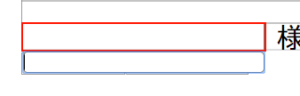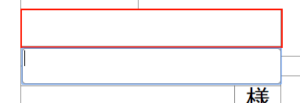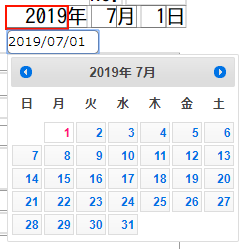文章オブジェクト
帳票画面(設計モード)から、新規で文章オブジェクトを挿入できます。
STEP1
帳票画面(設計モード)左側にある、[文章]ボタンをクリックします。
文章
STEP2
用紙サイズ(または面サイズ)の中央に新しい文章オブジェクトが配置されます。

STEP3
帳票画面(設計モード)右側に表示されるプロパティ欄から、プロパティ設定が行えます。
下記のプロパティを設定する際はご注意ください。
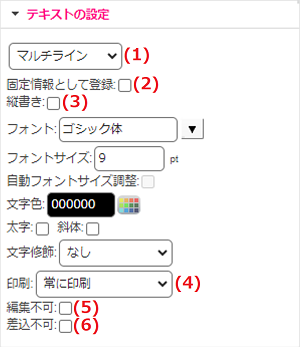
| (1)データ種別 | 以下のデータ種別を設定できます。 ※[差し込み項目]ボタンから挿入したオブジェクト、および対応付けを行ったオブジェクトは変更不可 |
|
| マルチライン | オブジェクト内で改行が行われるオブジェクトです ※デフォルト | |
| シングルライン | オブジェクト内で改行が行われないオブジェクトです | |
| 数値 | 数字を使った表現(金額など)に適したオブジェクトです | |
| 日付 | 選択した日付書式に合わせて日付を表示できるオブジェクトです | |
| (2)固定情報として登録 | チェックを入れたオブジェクトは、オリジナルテンプレート登録の際、帳票画面(入力モード)から入力した値を保持して保存します | |
| (3)縦書き |
チェックを入れたオブジェクトを縦書きにします ※縦書きの文章に記号(句読点など)を入力した場合、編集画面上の表示と、実際の印刷結果が若干異なる場合があります |
|
| (4)印刷 |
印刷(PDF化時)にオブジェクトの固定値を印刷するかどうかを設定します |
|
| (5)編集不可 | チェックを入れたオブジェクトは、帳票画面(入力モード)からの入力、帳票画面(設計モード)での編集が無効となります。 | |
| (6)差込不可 | チェックを入れたオブジェクトは、帳票差し込み印刷が無効となります。 | |
文字(固定値)の入力
挿入した文章オブジェクトへの文字の入力は、帳票画面(入力モード)から行います。
帳票画面(入力モード)で文章オブジェクトを選択すると、データ種別に合わせたテキストボックスが表示されます。
表示されたテキストボックスに文字の入力を行ってください。
|
※データ種別がシングルライン、数値の場合 |
※データ種別がマルチラインの場合 |
※データ種別が日付の場合 |